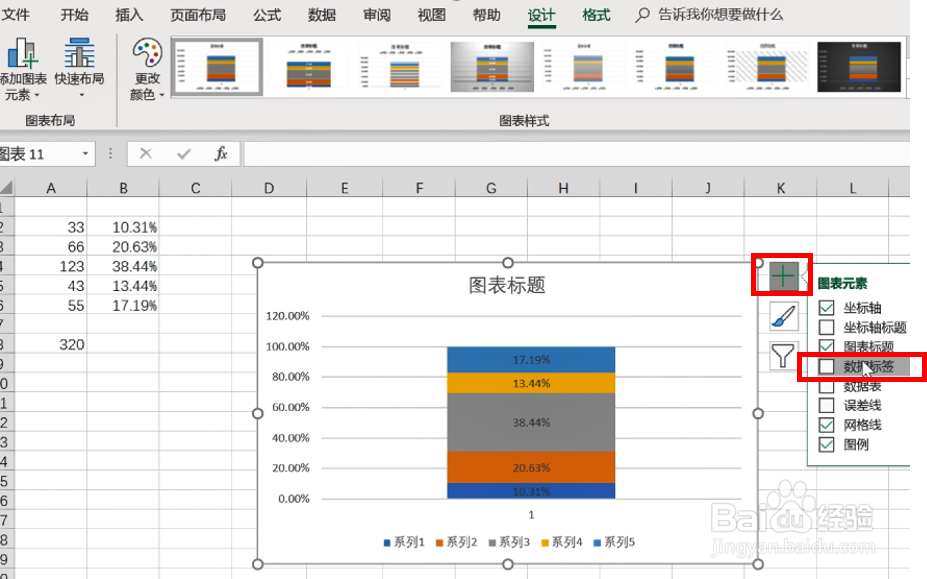1、新建excel文档,导入你想处理的数据
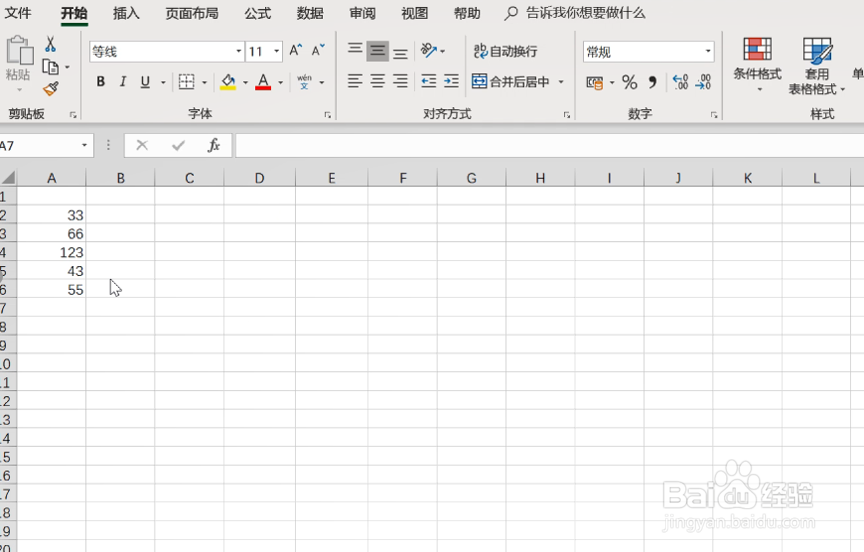
2、随便找个单元格,输入“=sum(A2:A6)”来得到所有数据的和,此处的A2:A6为数据所在区域,可直接用鼠标框取
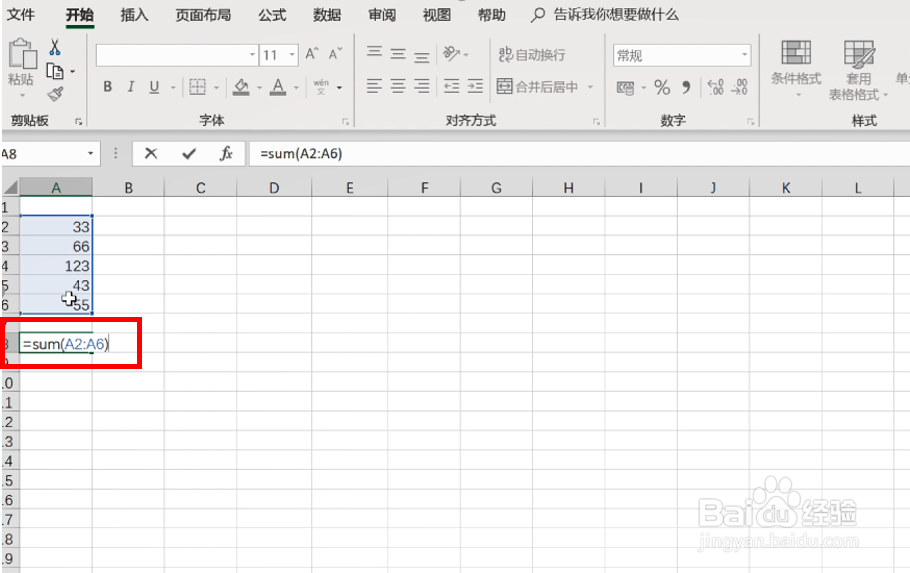
3、然后在我们原数据所在列的右侧,输入“=A2/$A$8”来计算所占比例,A2为原始数据中的一个,A8为刚才计算的总和所在的位置(使用$A$8,这个为绝对引用,详细和此节无关就不展开了)
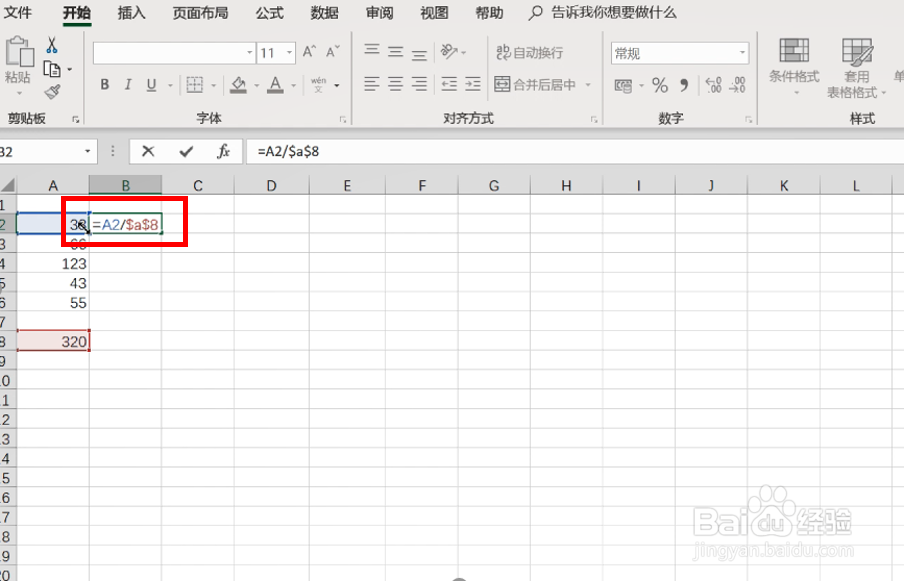
4、复制B2中的内容到B3:B6,生成所有数据的百分比数据,此处要注意,必须使用上一步骤使用的公式。如果生成的数据不是百分比格式的,请设置单元格格式到百分比格式
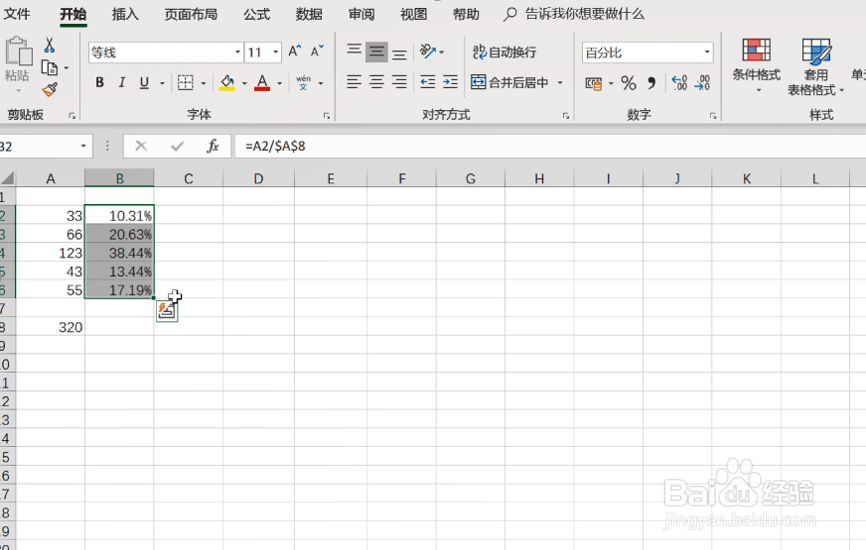
5、鼠标选取生成的百分比数据,选择“插入”->“柱状图”->“更多柱状图”->“堆积柱状图”,如图所示
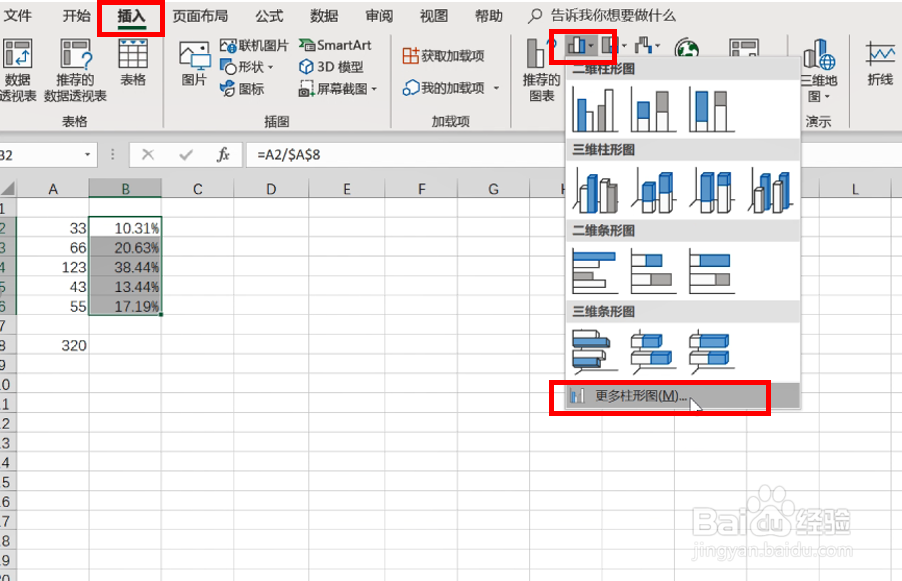
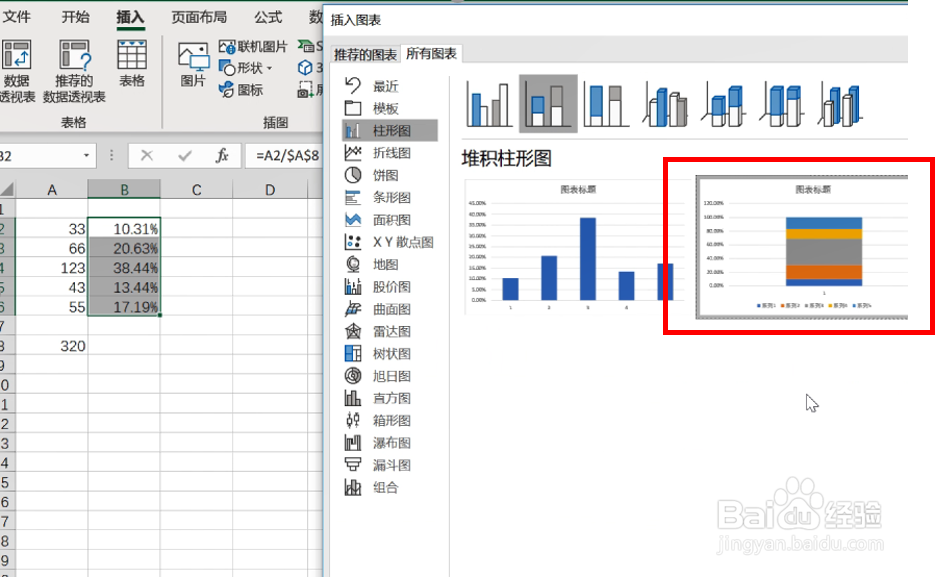
6、然后我们可以看到图表生成成功了,此时还没有百分比数据,点击图表右上角“+”,在下拉菜单中勾选“数据标签”,这个时候百分比就显示成功啦